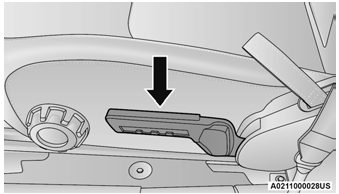Jeep Wrangler: режим телефона / работа с телефоном
Операция
Голосовые команды можно использовать для управления Отключить телефон и перейти в его меню состав. Голосовые команды требуются после большинство подсказок Uconnect Phone. Есть два общие методы для того, как голосовое управление работает:
- Произносите составные команды, такие как «Позвонить Ивану». Смит Мобайл».
- Произнесите отдельные команды и разрешите система, которая поможет вам выполнить задание.
Вам будет предложено ввести конкретную команду а затем руководствоваться доступными вариантами.
- Перед подачей голосовой команды необходимо дождитесь звукового сигнала, который следует за «Слушать» подсказка или другая подсказка.
- Для некоторых операций соединение можно использовать команды. Например, вместо того, чтобы сказать «Позвони», а затем «Джон Смит», а затем «мобильный», можно произнести следующую составную команду: «Позвонить Джон Мобильный телефон Смита.
- Для объяснения каждой функции в этом разделе только форма составной команды дается голосовая команда. Вы также можете сломать команды на части и произнесите каждую часть команды, когда вас об этом попросят. Например, можно использовать соединение форма команды голосовая команда «Найти Джон Смит», или вы можете сломать соединение форму команды на две голосовые команды: «Поиск в контактах», а когда его спросят: «Джон Смит. Помните, что Uconnect Телефон работает лучше всего, когда вы говорите в обычном разговорный тон, как будто обращаясь к кто-то сидит в нескольких футах/метрах от ты.
Естественная речь
Ваша голосовая система Uconnect Phone использует Распознавание голоса на естественном языке (VR) двигатель.
Естественная речь позволяет пользователю говорить команды фразами или целыми предложениями. Система отфильтровывает определенные несловные произнесения и звуки, такие как «а» и «а». Система обрабатывает слова-заполнители, такие как «Я хотел бы".
Система обрабатывает несколько входных данных в одном и том же фразу или предложение, например «сделать телефон позвонить» и «Келли Смит». Для нескольких входов в одна и та же фраза или предложение, система определяет тему или контекст и обеспечивает соответствующую последующую подсказку, такую как «Кто хочешь позвонить? в случае, если телефон звонок был запрошен, но конкретное имя было не опознано.
Система использует непрерывный диалог. Когда система требует больше информации от пользователя, он задаст вопрос, на который пользователь может отвечать, не нажимая голосовую команду кнопка на руле.
Команда помощи
Если вам нужна помощь в любой момент, или если вы хотите знать ваши варианты в любой подсказке, скажем «Помощь» после звукового сигнала.
Чтобы активировать телефон Uconnect из режима ожидания, просто нажмите кнопку «Телефон» (если она активна) на вашем рулевое колесо и произнесите команду или произнесите "Помощь". Все телефонные сеансы начинаются с нажатия кнопку VR или кнопку телефона.
Отменить команду
В любой подсказке, после звукового сигнала, вы можете сказать «Отмена» и вы вернетесь на главную меню.
Вы также можете нажать кнопку VR или телефон кнопку на рулевом колесе, когда система слушает команду и возвращается к главное или предыдущее меню.
Сопряжение (ссылка) Uconnect Phone с мобильным телефоном

Используйте этот QR-код для доступа к цифровой опыт.
Чтобы начать использовать Uconnect Телефон, вы должны подключить свой совместимый Мобильный телефон с поддержкой Bluetooth® телефон. Сопряжение с мобильным телефоном — это процесс установление беспроводного соединения между сотовый телефон и система Uconnect.
Для завершения процесса сопряжения вам потребуется для ссылки на руководство вашего мобильного телефона. Пожалуйста, посетите UconnectPhone.com для полного информация о совместимости с мобильным телефоном.

Uconnect 3 с 5-дюймовым дисплеем

Uconnect 4 с 7-дюймовым дисплеем
ПРИМЕЧАНИЕ:
- У вас должен быть включен Bluetooth® на вашем телефон для завершения этой процедуры.
- Автомобиль должен находиться в ПАРКОВКЕ или стоять на месте.
Чтобы выполнить сопряжение телефона, выполните следующие действия:
- Установите зажигание в положение ACC или ON/RUN. позиция.
-
Нажмите кнопку Телефон.
ПРИМЕЧАНИЕ:
- Если сейчас нет телефонов связано с системой, появится всплывающее окно. появится вопрос, хотите ли вы создать пару мобильный телефон.
- Это всплывающее окно появляется только тогда, когда пользователь входит в режим телефона и больше ничего устройства ранее были сопряжены. Если в системе есть телефон ранее сопряжено, даже если ни один телефон в настоящее время связано с системой, это всплывающее окно не появится.
- Выберите «Да», чтобы начать процесс сопряжения.
-
Найдите доступные устройства на вашем
Мобильный телефон с поддержкой Bluetooth®.
- Нажмите кнопку «Настройки» на своем мобильном телефоне. телефон.
- Выберите «Bluetooth®» и убедитесь, что он включено. После включения мобильный телефон начнет поиск Bluetooth® связи.
ПРИМЕЧАНИЕ:
Во время процедуры сопряжения вы можете получить всплывающее окно на сенсорном экране с просьбой сделать убедитесь, что PIN-код на сенсорном экране соответствует PIN-код из всплывающего окна на вашем мобильном телефоне.
-
Если выбрано «Нет», но вы все равно хотите
сопряжение мобильного телефона, нажмите Pairing или
Кнопка настроек на телефоне Uconnect
главный экран.
- Нажмите кнопку «Сопряженные телефоны» или кнопку Кнопка «Добавить устройство».
- Найдите доступные устройства на вашем Мобильный телефон с поддержкой Bluetooth® (см. ниже). При появлении запроса по телефону выберите «Отключить» и примите запрос на подключение.
- Uconnect Phone отобразит текущее состояние экран во время подключения системы.
- Когда ваш мобильный телефон находит Отключите систему, выберите «Отключить».
- При появлении запроса на мобильном телефоне принять запрос на подключение от Отключить.
- Когда процесс сопряжения успешно завершена, система предложит вам выберите, является ли это вашим любимым телефон. При выборе «Да» этот телефон наивысший приоритет. Этот телефон займет приоритет над другими сопряженными телефонами в пределах диапазона и подключится к Uconnect система автоматически при входе в транспортное средство. Только один мобильный телефон и/или один Аудиоустройство Bluetooth® может быть подключено к системе Uconnect за раз. Если «Нет» выбран, просто выберите «Uconnect» из мобильный телефон/аудиоустройство Bluetooth® экране, и система Uconnect повторно подключитесь к устройству Bluetooth®.
ПРИМЕЧАНИЕ:
Для телефонов, которые не добавлены в избранное, приоритет телефона определяется порядком в что было в паре. Самый последний телефон парные будут иметь более высокий приоритет.
ПРИМЕЧАНИЕ:
Во время процедуры сопряжения вы можете получить всплывающее окно на вашем мобильном телефоне для Uconnect система для доступа к вашим «сообщениям» и «контакты». Выбор «ОК» или «Разрешить» приведет к синхронизации. ваши контакты с системой Uconnect.
Вы также можете использовать следующую команду VR, чтобы вызовите экран сопряженного телефона с любого экран на радио:
- «Показать сопряженные телефоны»
ПРИМЕЧАНИЕ:
Обновления программного обеспечения на вашем телефоне или Система Uconnect может мешать соединение Bluetooth®. Если это произойдет, просто повторите процесс сопряжения. Однако сначала сделайте обязательно удалите устройство из списка телефонов в вашей системе Uconnect. Далее обязательно удалить Uconnect из списка устройств в вашем настройки Bluetooth® телефона.
Сопряжение потокового аудиоустройства Bluetooth®
Для получения информации о том, как выполнить сопряжение Bluetooth® потоковое аудио устройство с Uconnect 3 Радиоприемник с 5-дюймовым дисплеем.
- Нажмите кнопку «Медиа» на сенсорный экран для начала.
- Измените источник на «Bluetooth®».
- Нажмите кнопку Bluetooth® на сенсорный экран для отображения Paired Audio Экран устройств.
-
Нажмите кнопку «Добавить устройство» на
сенсорный экран.
ПРИМЕЧАНИЕ:
Если ни одно устройство в настоящее время не подключено к системы, появится всплывающее окно.
- Найдите доступные устройства на вашем Аудиоустройство с поддержкой Bluetooth®. Когда появится запрос на устройстве, подтвердите PIN-код отображается на экране Uconnect.
- Uconnect Phone отобразит в процессе экран во время подключения системы.
- Когда процесс сопряжения успешно завершена, система предложит вам выберите, является ли это вашим любимым устройство. При выборе «Да» это устройство наивысший приоритет. Это устройство займет приоритет над другими сопряженными устройствами в пределах диапазона.
ПРИМЕЧАНИЕ:
Для устройств, которые не добавлены в избранное, приоритет устройства определяется порядком, в котором оно было сопряжено. Большинство последнее устройство парные будут иметь более высокий приоритет.
Вы также можете использовать следующую команду VR для вызвать список сопряженных аудиоустройств:
- «Показать сопряженные телефоны»
Подключение к определенному мобильному телефону или аудиоустройству после сопряжения
Uconnect Phone автоматически подключится к сопряженный телефон с наивысшим приоритетом и/или аудио Устройство в пределах досягаемости. Если вам необходимо выбрать конкретный телефон или аудиоустройство следует этим шаги:
- Нажмите кнопку Настройки на сенсорный экран.
- Нажмите сопряженные телефоны/аудиоисточники кнопки.
- Нажмите, чтобы выбрать конкретный телефон или конкретное звуковое устройство. Появится всплывающее меню. появляться; нажмите «Подключить телефон».
- Нажмите X, чтобы выйти из настроек экран.
Отключение или удаление телефона или аудиоустройства

Uconnect 3 с 5-дюймовым дисплеем
- Отключить устройство или отключить телефон
- Сделать любимым
- Удалить устройство/телефон

Uconnect 4 с 7-дюймовым дисплеем
- Отключить устройство или отключить телефон
- Сделать любимым
- Удалить устройство/телефон
- Нажмите Uconnect Phone Pairing или Кнопка настроек.
- Нажмите сопряженные телефоны/аудиоисточники кнопки.
- Нажмите кнопку «Настройки», расположенную на справа от имени устройства для другого телефон или аудиоустройство, чем в настоящее время подключенное устройство или нажмите предпочитаемую Подключенный телефон из списка.
- Появится всплывающее окно опции.
- Нажмите Отключить устройство или Удалить Кнопка устройства на сенсорном экране.
- Нажмите X, чтобы выйти из экрана настроек.
Добавление телефона или аудиоустройства в избранное
- На сопряженном телефоне/аудиоисточниках экране нажмите кнопку «Настройки», расположенную справа от имени устройства для другой телефон или аудиоустройство, чем в настоящее время подключенное устройство или нажмите кнопку предпочтительный «Подключенный телефон» из списка.
- Появится всплывающее окно опции.
- Нажмите кнопку Сделать избранным на сенсорный экран; вы увидите выбранное устройство перейти к началу списка.
- Нажмите X, чтобы выйти из экрана настроек.
Загрузка телефонной книги (автоматическая передача телефонной книги с мобильного телефона) — Если есть
Если поддерживается вашим телефоном, Uconnect Phone имеет возможность загружать имена контактов и ввод номера с мобильного телефона телефонная книга. Определенные телефоны Bluetooth® с Профиль доступа к телефонной книге может поддерживать это особенность. Ваш мобильный телефон может получить всплывающее окно с запросом разрешения для Uconnect система для доступа к вашим сообщениям и контактам. Выбор «ОК» или «Разрешить» синхронизирует ваши контакты. с системой Юконнект.
См. веб-сайт Uconnect, UconnectPhone.com, для поддерживаемых телефонов.
- Чтобы позвонить по имени с загруженного мобильного телефонной книги, следуйте инструкциям в «Голосовое управление» в этом разделе.
- Автоматическая загрузка и обновление телефонной книги, если поддерживается, начинается, как только Беспроводное телефонное соединение Bluetooth® на Uconnect Phone, например, после того, как вы запустите автомобиль.
- Максимум 5000 имен контактов с четыре номера на контакт будут загружены и обновляется каждый раз, когда телефон подключен к телефону Uconnect.
- В зависимости от максимального количества записи загружены, может быть короткий задержка перед последними загруженными именами может быть использован. До тех пор, если доступно, ранее загруженная телефонная книга доступна для использовать.
- Только телефонная книга текущего подключенный мобильный телефон доступен.
Эта загруженная телефонная книга не может быть отредактированы или удалены на Uconnect Phone. Их можно редактировать только на мобильном телефоне. Изменения переносятся и обновлен до Uconnect Phone на следующем телефонная связь.
Управление избранным — при наличии
Есть два способа добавить запись в свой избранное:
- После загрузки телефонной книги мобильного телефона нажмите кнопка «Избранное» на сенсорном экране, а затем нажмите одну из кнопок +Добавить в избранное Кнопки контактов, которые появляются в списке.
- После загрузки мобильной телефонной книги выберите «Контакты» на главном экране телефона и затем выберите соответствующий номер. Нажимать кнопку со стрелкой вниз или настройки Кнопка со значком шестеренки рядом с выбранным число для отображения всплывающего окна опции. в всплывающем окне выберите «Добавить в избранное».
ПРИМЕЧАНИЕ:
Если список избранного заполнен, вам будет предложено удалить существующий избранный.
Удаление избранного — при наличии
- Чтобы удалить Избранное, выберите «Избранное». с главного экрана телефона.
- Затем нажмите кнопку со стрелкой вниз или кнопку со значком шестеренки настроек рядом с контакт, который вы хотите удалить из своего избранное. Это вызовет варианты для этот Избранный контакт.
- Отмените выбор значка звездочки, чтобы удалить Избранное.
 Режим телефона
Режим телефона
Обзор
Uconnect Phone активируется голосом,
система громкой связи в автомобиле.
Позволяет набрать номер телефона с
мобильный телефон...
 Функции телефонного звонка
Функции телефонного звонка
Доступ к следующим функциям можно получить через
телефон Uconnect, если функции
доступны и поддерживаются Bluetooth® на вашем
тарифный план мобильной связи...
Дополнительная информация:
Руководство по эксплуатации Jeep Wrangler 2018-2023: Вспомогательные переключатели — при наличии
Четыре вспомогательных переключателя, расположенных в нижней блок переключателей панели приборов может быть используется для питания различных электроприборов. Ты есть возможность настроить функционал вспомогательные переключатели через настройки Uconnect. Все переключатели можно настроить следующим образом: Тип переключателя: с фиксацией или мгновенным Источник питания: батарея или зажигание Возможность удерживать последнее состояние между ключевыми циклами: вкл. или выкл. Вспомогательные переключатели ПРИМЕЧАНИЕ: Условия удержания в последнем состоянии выполняются, когда тип переключателя настроен на фиксацию и источник питания ставится на зажигание...
Jeep Wrangler 2018-2023 Руководство по эксплуатации: Отправить и идти
Д..